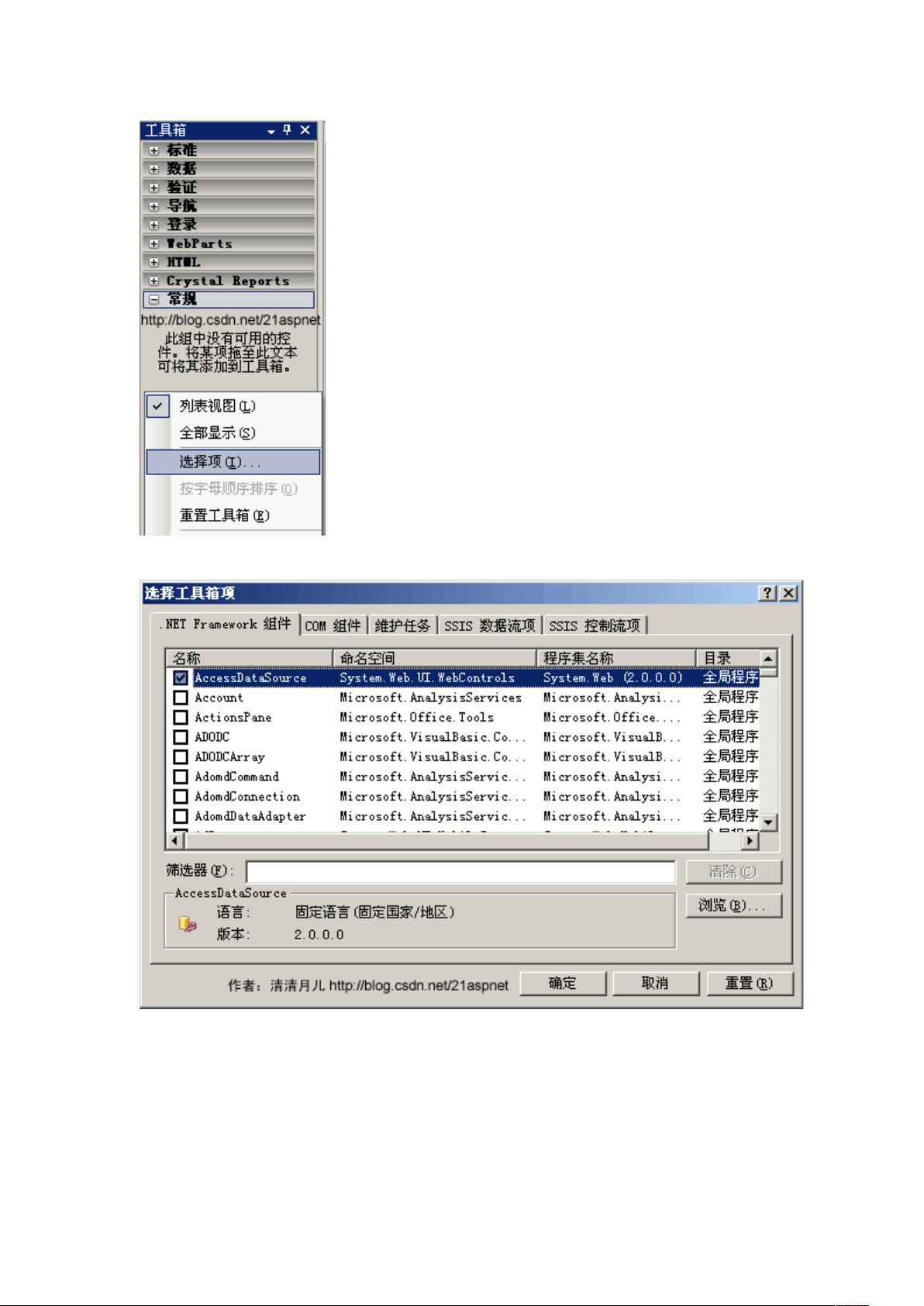ASP.NET FCKeditor详细使用教程
"本文详细介绍了如何在ASP.NET中使用FCKeditor文本编辑器,包括下载、解压、添加DLL、引入工具箱以及配置WebConfig的步骤。"
FCKeditor是一款流行的JavaScript富文本编辑器,适用于多种平台,包括ASP.NET。在ASP.NET中使用FCKeditor,首先需要从其官方网站下载最新版本,通常是FCKeditor2.4.2。这个版本包含两个zip包,一个是FCKeditor2.4.2.zip,包含JavaScript文件和相关图片资源;另一个是FCKeditor.NET.zip,用于ASP.NET环境的DLL文件。
1. 下载完成后,解压FCKeditor2.4.2.zip,将其中的fckeditor目录整体复制到你的网站项目中。这个目录包含了编辑器所需的前端资源。
2. 解压FCKeditor.NET.zip,找到FCKeditor.Net_2.2\bin\Debug目录下的FredCK.FCKeditorV2.dll,这是一个.NET编译后的DLL,用于ASP.NET环境。将这个DLL复制到你的网站项目并创建一个名为"Bin"的目录。
3. 在你的ASP.NET项目中,需要引用这个DLL。可以通过在解决方案资源管理器中右键点击“添加引用”,然后浏览找到刚刚复制到Bin目录的FredCK.FCKeditorV2.dll来完成引用。
4. 引入DLL后,需要将其添加到工具箱以便在设计视图中使用。在“工具箱”上右键点击,选择“选择项”,浏览到DLL所在位置,添加后工具箱中会出现FCKeditor控件。
5. 接下来,可以通过拖拽工具箱中的FCKeditor控件到你的ASP.NET页面上来创建编辑器实例。
6. 最后,为了使FCKeditor正常工作,需要配置Web.config文件。添加或修改`<appSettings>`部分,设置FCKeditor的基础路径(BasePath)和用户文件路径(UserFilesPath)。例如:
```xml
<appSettings>
<add key="FCKeditor:BasePath" value="~/fckeditor/" />
<add key="FCKeditor:UserFilesPath" value="" />
</appSettings>
```
这里的"~/fckeditor/"是指FCKeditor前端资源所在的相对路径,而"UserFilesPath"则是用户上传文件的保存路径,可以根据实际需求进行配置。
通过以上步骤,FCKeditor就能在ASP.NET环境中正常运行,提供富文本编辑功能。虽然FCKeditor使用时可能稍显复杂,但一旦配置完成,它能提供强大的文本编辑体验,支持多种格式的文本编辑和文件上传,是ASP.NET开发者常用的文本编辑组件之一。
137 浏览量
184 浏览量
2010-03-19 上传
2008-06-22 上传
2009-04-27 上传
2009-03-21 上传
104 浏览量
2019-03-16 上传
2008-05-22 上传
pay300
- 粉丝: 1
- 资源: 16
最新资源
- Ufrayd
- cstore_fdw:由Citus Data开发的用于使用Postgres进行分析的列式存储。 在https:groups.google.comforum#!forumcstore-users上查看邮件列表,或在https:slack.citusdata.com加入我们的Slack频道。
- 正则化算法
- monaco-powershell:VSCode的Monaco编辑器+ PowerShell编辑器服务!
- ASP网上购书管理系统(源代码+论文).zip
- node-provider-service
- Gradle插件可将APK发布到Google Play-Android开发
- Uecker
- 阿里云机器学习PAI-DSW入门指南.zip
- Cardboard-Viewer:主要使用Three.js,我为Google Cardboard耳机创建了一个陀螺移动VR查看器,以查看我在克利夫兰地区使用Panono 360相机拍摄的360°全景照片和风景。 刷新页面从总共6张照片中选择一张随机照片。 要查看该应用程序,请单击链接:
- Jwg3full.github.io
- 简单的C++串口示例
- 高斯白噪声matlab代码-SPA_for_LDPC:此存储库是关于LDPC(又名低密度奇偶校验)代码的和积算法在二进制对称信道,二进制擦除信
- C/C++:二叉排序树.rar(含完整注释)
- U27fog
- godotenv:Ruby的dotenv库的Go端口(从`.env`加载环境变量。)